
「Live Home3D」でマンション専有部のパースが出来るまで #5内部建具、開口部を入力する
こんにちは。Satsukiと申します。
3Dパースソフト「Live Home3D」でマンション専有部のパースサンプルを作成した手順を備忘録がてら数回に分けて書いています。
この記事では「内部建具、開口部を入力する」工程について書きたいと思います。
作成手順の全体像についてこちらの記事に書いています。
その他のこれまでの記事#2~4のリンクはこの記事の最後に載せています。
内部建具、開口部を入力後のイメージ

入力方法
1、建具を選んで間仕切壁に配置する。

左側のオブジェクトのプロパティ内の反転をクリックして向きを調整する。
※同じ色や寸法の建を配置する場合は先に2・4の寸法・色調整を済ませてコピー・ペーストで配置する。
2、建具の寸法を調整する。
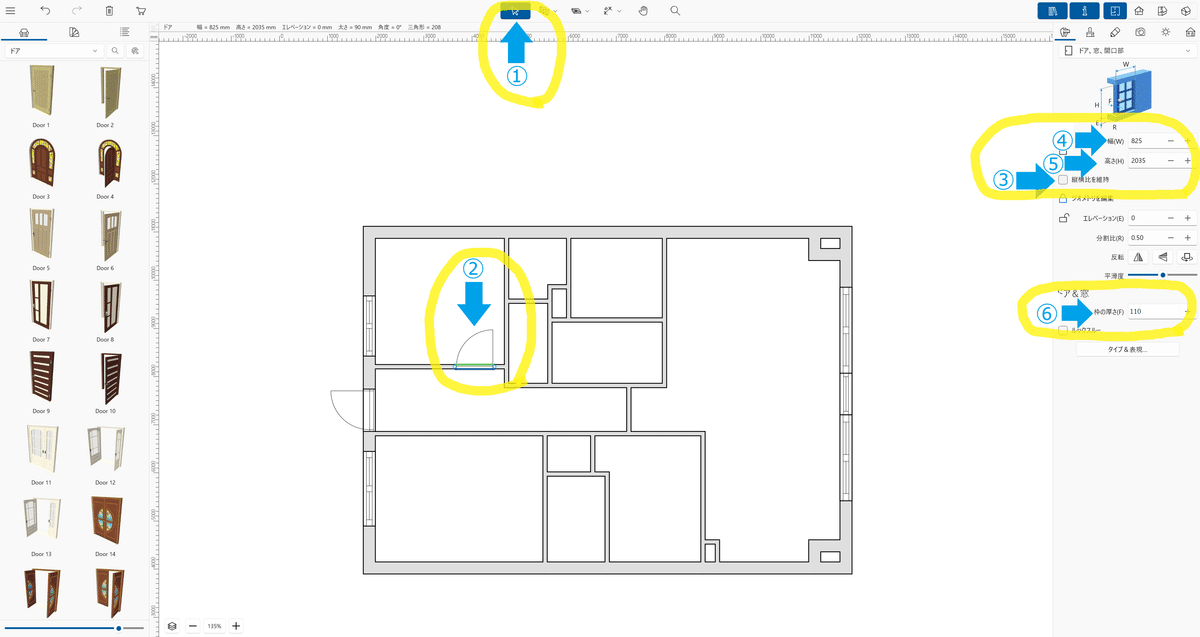
3、建具の位置を調整する。


4、建具の色を調整する。

左上のマテリアルライブラリから素材を選択、
オブジェクトマテリアルにドラッグする。
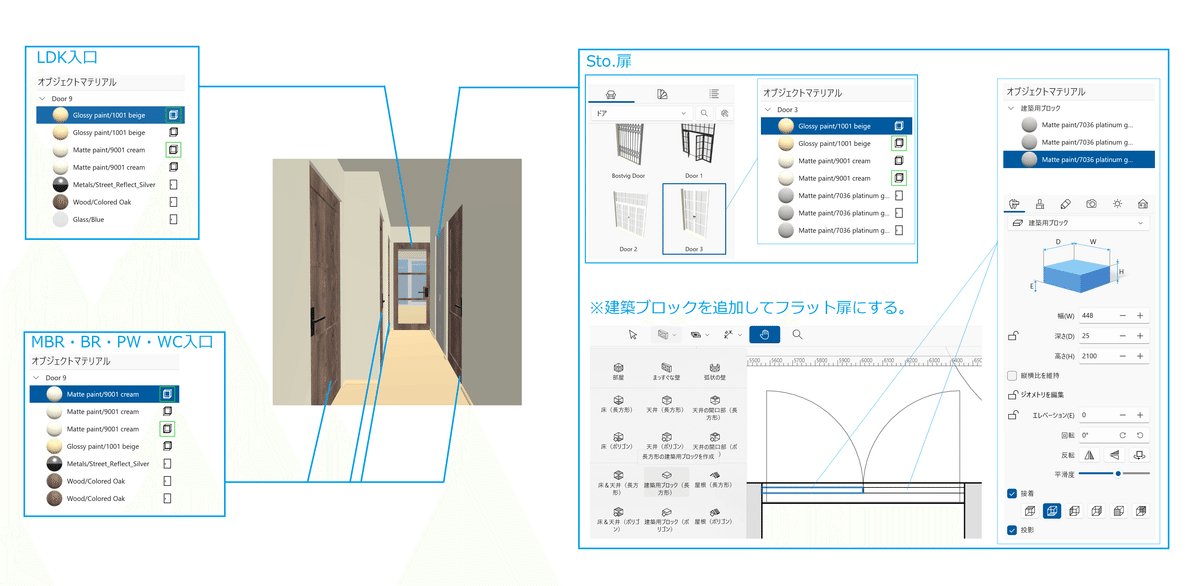
※Sto.扉はフラット扉にするために建築ブロックを追加。
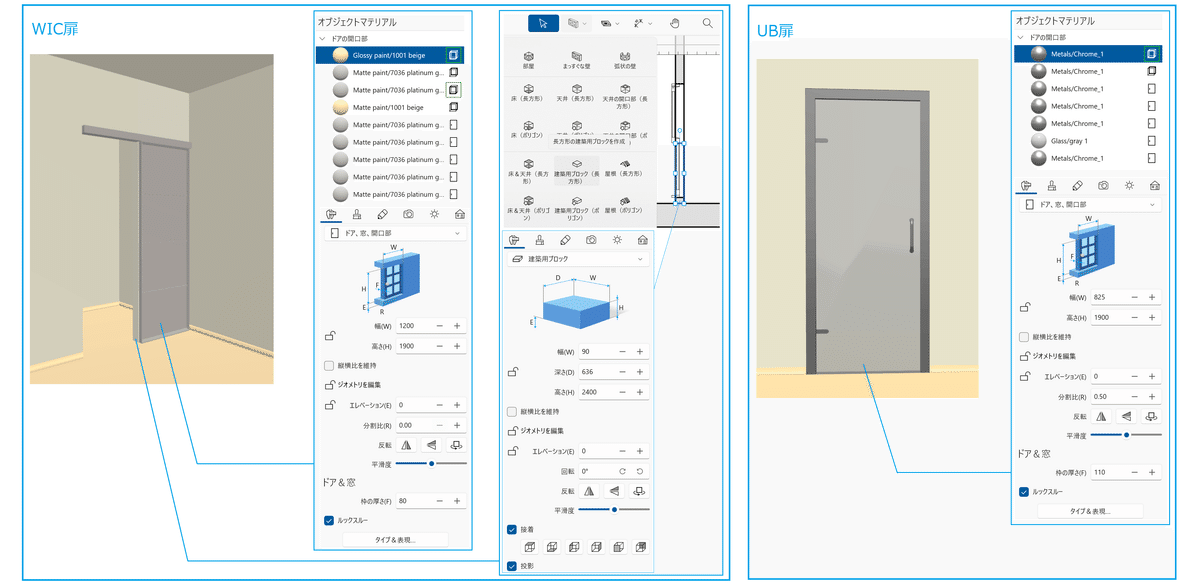
※WIC扉は袖壁として建築ブロックを追加。
5、1~4を繰り返し全ての建具を入力する。
6、開口部を入力する。
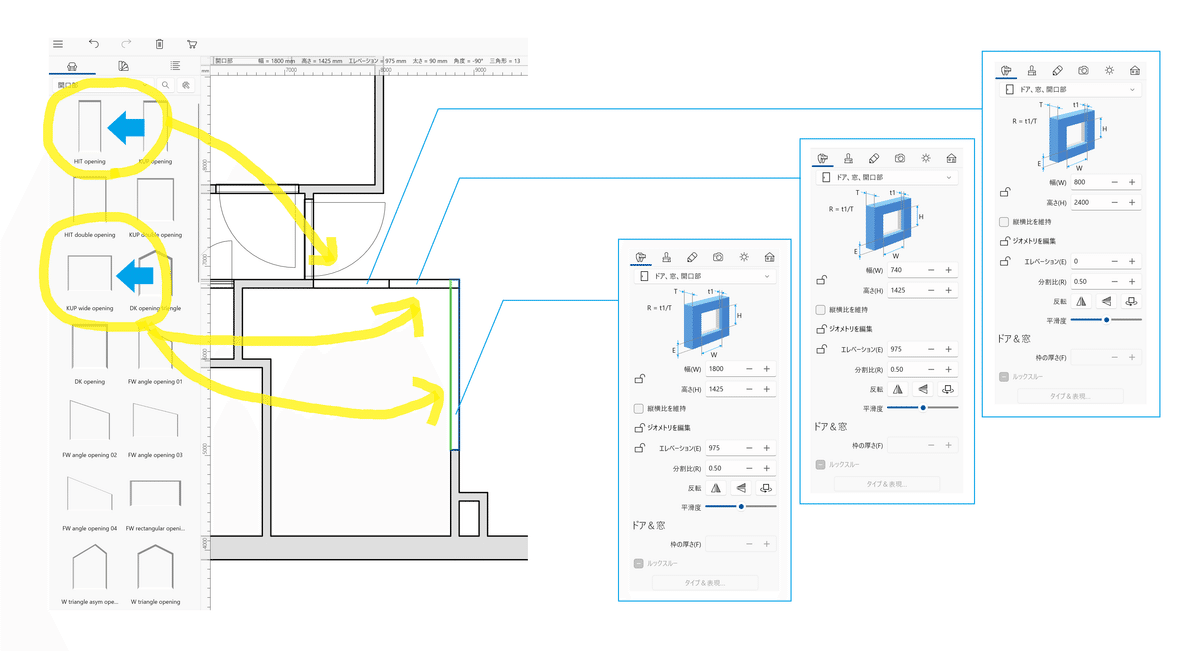
開口部の寸法・床からの高さを調整。
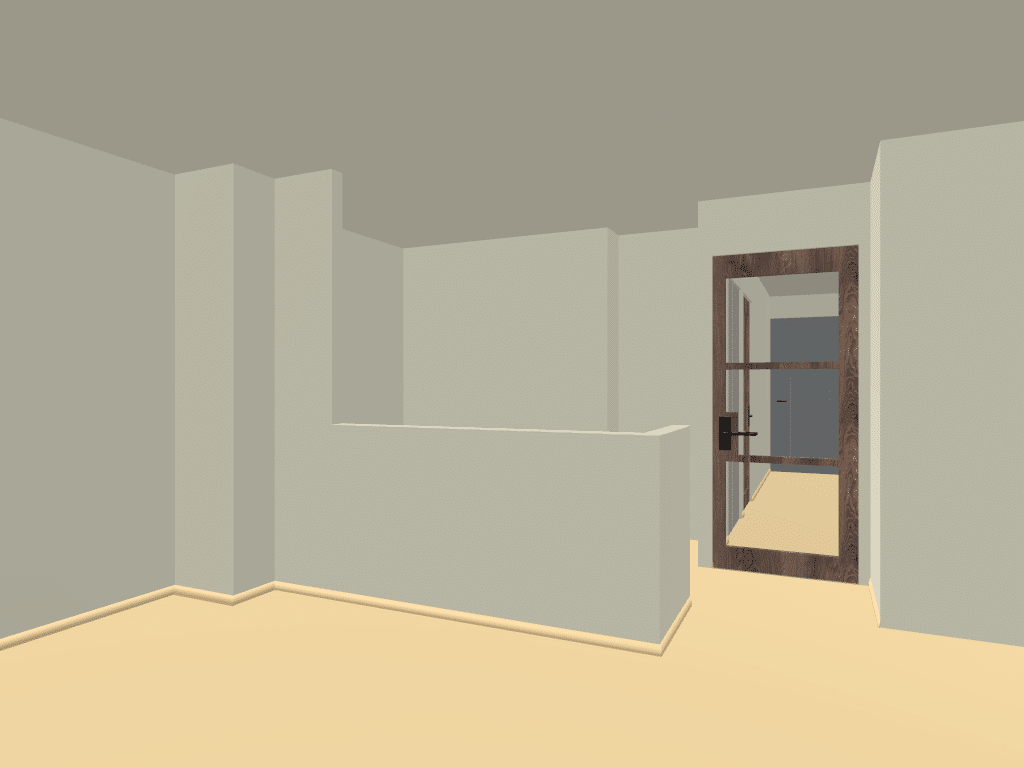
次は「梁を入力する。床、天井高さを調整する」について書きます!
これまでの記事#2~4のリンクはこちらです。
この記事が気に入ったらサポートをしてみませんか?
